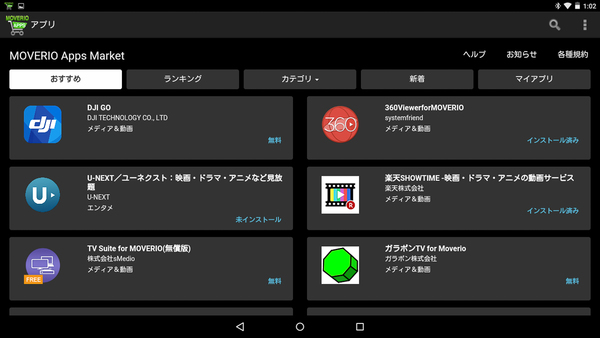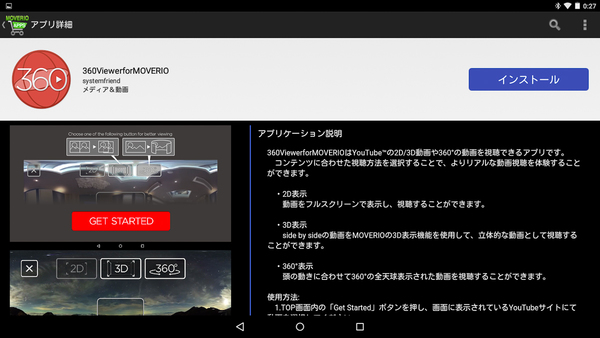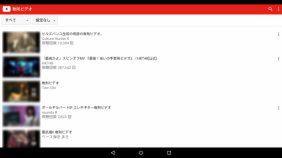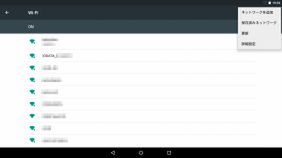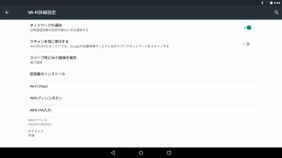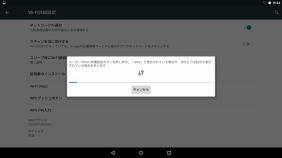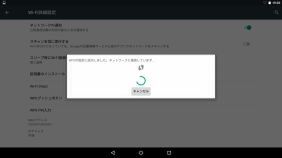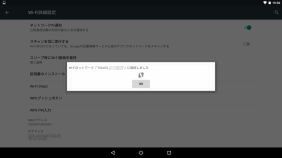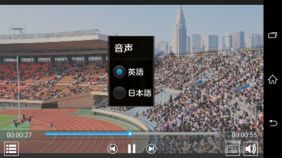音楽演奏が変わる!? ミュージシャンのための「MOVERIO」活用術
2017年07月18日 11時00分更新
エプソンの「MOVERIO BT-300」は、シースルーのメガネ型ディスプレイを採用したスマートグラスだ。画素密度3415ppi(ドットピッチは7.5um/マイクロメートル)という驚くほど高精細なシリコンOLED(有機EL)をグラス部分に採用しているおかげで、映画視聴やドローンによる撮影映像の確認などが行ないやすい。10万:1の高コントラストによりディスプレイ枠をユーザーに意識させることなく表示できるため、映像に集中しやすいというメリットも大きい。このコントラストの高さもあって、屋外で利用する際でも映像を視認しやすい点もポイントだ。しかも、シースルーのグラスの一部に映像が表示されるため、周囲の様子とディスプレイの映像を同時に見ることができる。
そこで今回挑戦したのが、この「MOVERIO BT-300」の高精細なシリコンOLED(有機EL)ディスプレイを活かす形で、ミュージシャンや楽器演奏の初心者にとって便利な利用法を提案すること。例えばギター演奏を学びたい場合、初心者向けの教則用DVDや動画投稿サイトの初心者向け講座を視聴するという方が多いはずだが、「MOVERIO BT-300」なら目の前にそれら映像が浮かぶ形になるので、練習しやすいことが考えられる。
そしてもうひとつ試してみたのは、「MOVERIO BT-300」で楽譜を見ながら演奏することだ。両手を使って演奏する楽器では、楽譜を見る必要がある場合にページをめくるといった動作が行ないにくい。これを解決できるのではないかと考えたのだ。
メガネ型デザインの「MOVERIO BT-300」なら、常時手に持つ必要がないことに加えて、フットペダルなどの周辺機器と組み合わせることで演奏中のページめくりの煩雑さから開放される可能性がある。不自然な視線移動を行なう必要もなくなるというわけで、ギター演奏が趣味という佐藤さんにご協力いただく形で、実際に試してみてもらったのだ。
「MOVERIO BT-300」なら、ギターの教則ビデオがクッキリ見やすい!
「MOVERIO BT-300」の特長には、先に挙げた映像の精細さなどに加えて、Android OS 5.1ベースという点もある。基本的な機能はAndroid搭載のスマートフォンやタブレットと変わらないため、「MOVERIO BT-300」初心者でも操作に慣れやすい。今回協力いただいた佐藤さんも初めて「MOVERIO BT-300」に触れたということだったが、普段Androidスマートフォンを利用しているとのことで、同じように操作できることを説明すると予想以上にすんなりと扱えるようになっていた。
実際に「MOVERIO BT-300」で初心者向けのギター教則ビデオを視聴してもらったところ、ビデオ内で示される指の動かし方などの動き、また途中で表示される楽譜の見やすさなどを評価していた。この辺りは、映像に強いシリコンOLED(有機EL)ディスプレイならではといったところだろう。
「MOVERIO BT-300」を装着した状態の演奏については、スマートグラス本体で映像コンテンツを視聴し続けられるため、まったく問題ナシ。ビデオの再生開始時には「MOVERIO BT-300」のコントローラーで操作するものの、常に手に持っている必要がないため、ハンズフリー状態で視聴や演奏を続けられるからだ。また、イヤホンで大きめの音量で音声を聴いてもらっていたこともあり、ビデオの内容にかなり集中できたようだ。
なお、佐藤さんのような小さめの頭部の女性の場合、「MOVERIO BT-300」の標準タイプの鼻パッドでは、顔を下に向けた際などに位置がずれやすかった。そのため今回は、メガネ用鼻パッドを利用して装着してもらっていた。「MOVERIO BT-300」を使った教則ビデオの視聴そのものにはすぐに慣れたようで、(空中の)動画に指先でタッチして操作したいと話していたことも印象的だった。「MOVERIO BT-300」では、非常にクッキリとした映像が空中に浮かんで見えるため、指を空中に差し出して画面操作を行ないたくなるのだ。
「MOVERIO BT-300」で教則ビデオを見る方法は?
「MOVERIO BT-300」で教則ビデオを見る方法は2種類あり、最も手軽なのは、動画サイト「YouTube」に投稿されている教則ビデオを探して視聴することだ。
まずは、「MOVERIO Apps Market」からYouTube視聴アプリ「360Viewer for MOVERIO」(無料)をダウンロードおよびインストールを行なおう。起動後、「GET STARTTED」ボタンをタップすると見慣れたYouTubeの画面になるので、「教則ビデオ」などのキーワードで検索するといい。
ふたつ目は、アイ・オー・データ機器のDVD視聴+音楽CD取り込みドライブ「DVDミレル」(DVRP-W8AI)を使って教則DVDを視聴する方法だ。DVDミレルは、スマートフォンやタブレットでDVDコンテンツを直接視聴できるという無線LAN内蔵の薄型DVDドライブで、「MOVERIO BT-300」とも組み合わせられる。
DVDミレルは、無線LANでモバイル端末と接続するため、「MOVERIO BT-300」でもDVDコンテンツを視聴することが可能になる。しかも、無線LANのおかげで「MOVERIO BT-300」と離れた場所に置いた状態でも使える。電源として付属ACアダプターに加え、USB変換ケーブルが付属するので、スマートフォンなどの充電に使うUSB充電器を使ってもいいし、モバイルバッテリーを使えば外出先でも電源を確保できる。
基本的にはDVDミレルが無線LANのアクセスポイント(AP)として動作するので、以下のように、「MOVERIO BT-300」の無線LANの設定からDVDミレルのAPに接続すればいい。
DVDコンテンツの再生には、「MOVERIO Apps Market」から入手できる専用アプリ「DVDミレル for MOVERIO」(税込3000円)が必須だ。再生や一時停止といった基本機能以外にも、字幕変更やチャプタージャンプなど、映像視聴に便利な機能が搭載されており、まごつくことはないだろう。
週刊アスキーの最新情報を購読しよう